This content has been machine translated dynamically.
Dieser Inhalt ist eine maschinelle Übersetzung, die dynamisch erstellt wurde. (Haftungsausschluss)
Cet article a été traduit automatiquement de manière dynamique. (Clause de non responsabilité)
Este artículo lo ha traducido una máquina de forma dinámica. (Aviso legal)
此内容已经过机器动态翻译。 放弃
このコンテンツは動的に機械翻訳されています。免責事項
이 콘텐츠는 동적으로 기계 번역되었습니다. 책임 부인
Este texto foi traduzido automaticamente. (Aviso legal)
Questo contenuto è stato tradotto dinamicamente con traduzione automatica.(Esclusione di responsabilità))
This article has been machine translated.
Dieser Artikel wurde maschinell übersetzt. (Haftungsausschluss)
Ce article a été traduit automatiquement. (Clause de non responsabilité)
Este artículo ha sido traducido automáticamente. (Aviso legal)
この記事は機械翻訳されています.免責事項
이 기사는 기계 번역되었습니다.책임 부인
Este artigo foi traduzido automaticamente.(Aviso legal)
这篇文章已经过机器翻译.放弃
Questo articolo è stato tradotto automaticamente.(Esclusione di responsabilità))
Translation failed!
HDX 앱용 SmartAccess
이 기능을 사용하면 장치 속성, 장치의 사용자 속성 또는 장치에 설치된 응용 프로그램을 기반으로 HDX 앱에 대한 액세스 권한을 제어할 수 있습니다. 장치를 규정 위반으로 표시하여 해당 장치 액세스를 거부하는 자동화된 동작을 설정하여 이 기능을 사용합니다. 이 기능과 함께 사용되는 HDX 앱은 Virtual Apps and Desktops에서 규정 위반 장치에 대한 액세스를 거부하는 SmartAccess 정책을 사용하여 구성됩니다. XenMobile은 서명되고 암호화된 태그를 사용하여 장치 상태를 StoreFront에 전달합니다. 그러면 StoreFront가 앱의 액세스 제어 정책에 따라 액세스를 허용하거나 거부합니다.
이 기능을 사용하려면 배포에 다음이 포함되어야 합니다.
- Virtual Apps and Desktops 7.6
- StoreFront 3.7 또는 3.8
- StoreFront 서버에서 HDX 앱을 집계하도록 구성된 XenMobile Server
- 태그 서명 및 암호화에 사용되는 SAML 인증서가 구성된 XenMobile Server. 동일한 인증서가 개인 키가 없는 상태로 StoreFront 서버에 업로드됩니다.
이 기능을 사용하려면:
- StoreFront 저장소에 대한 XenMobile Server 인증서 구성
- 필요한 SmartAccess 정책을 사용하여 하나 이상의 Virtual Apps and Desktops 배달 그룹 구성
- XenMobile에서 자동화된 작업 설정
XenMobile Server 인증서를 내보내고 구성하여 StoreFront 저장소에 업로드
SmartAccess는 서명되고 암호화된 태그를 사용하여 XenMobile 및 StoreFront 서버 간에 통신합니다. 이 통신을 사용하도록 설정하려면 XenMobile Server 인증서를 StoreFront 저장소에 추가합니다.
XenMobile이 도메인 및 인증서 기반 인증을 사용하도록 설정된 경우 StoreFront 및 XenMobile의 통합에 대한 자세한 내용은 Support Knowledge Center를 참조하십시오.
XenMobile Server에서 SAML 인증서 내보내기
-
XenMobile 콘솔에서 오른쪽 맨 위의 기어 아이콘을 클릭합니다. 설정 페이지가 나타납니다. 인증서를 클릭합니다.
-
XenMobile Server의 SAML 인증서를 찾습니다.
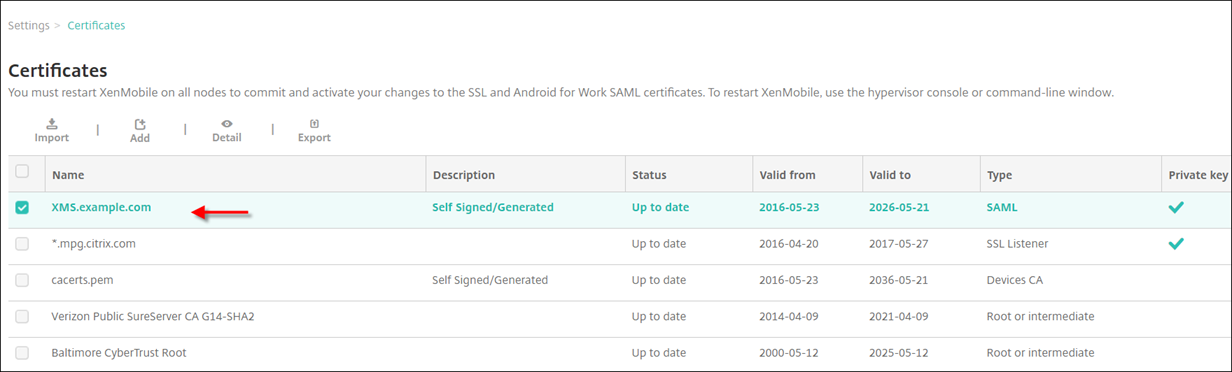
-
개인 키 내보내기가 꺼짐으로 설정되어 있는지 확인합니다. 내보내기를 클릭하여 인증서를 다운로드 디렉터리로 내보냅니다.
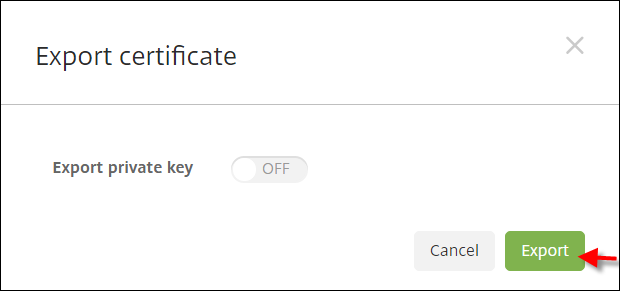
-
다운로드 디렉터리에서 인증서를 찾습니다. 인증서는 PEM 형식입니다.

인증서를 PEM에서 CER로 변환
-
MMC(Microsoft Management Console)를 열고 마우스 오른쪽 단추를 클릭하여 인증서 > 모든 작업 > 가져오기를 선택합니다.
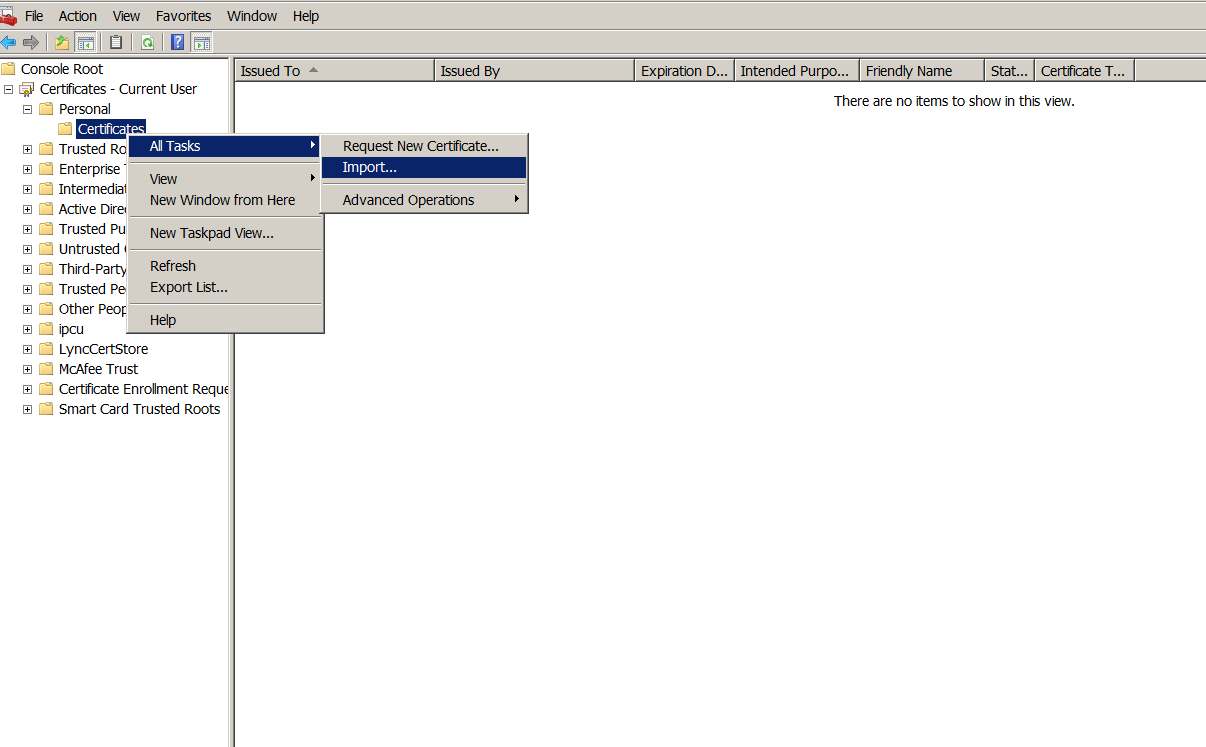
-
인증서 가져오기 마법사가 나타나면 다음을 클릭합니다.
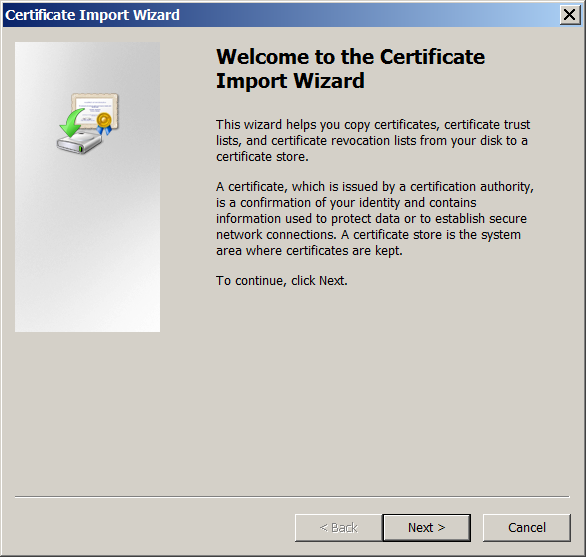
-
다운로드 디렉터리에 있는 인증서를 찾아 선택합니다.
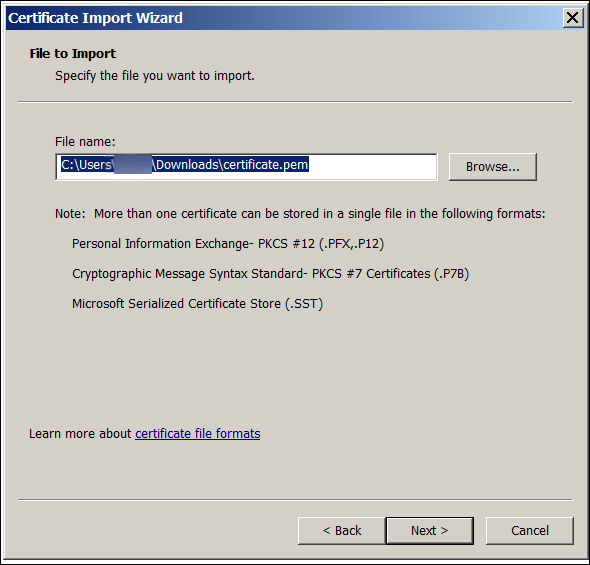
-
모든 인증서를 다음 저장소에 저장을 선택하고 인증서 저장소로 개인을 선택합니다. 다음을 클릭합니다.
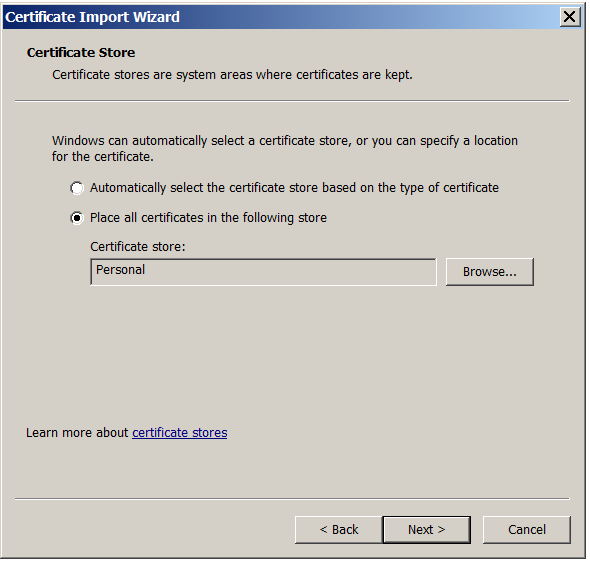
-
선택 내용을 검토하고 마침을 클릭합니다. 확인을 클릭하여 확인 창을 닫습니다.
-
MMC에서 인증서를 마우스 오른쪽 단추로 클릭하고 모든 작업 > 내보내기를 선택합니다.
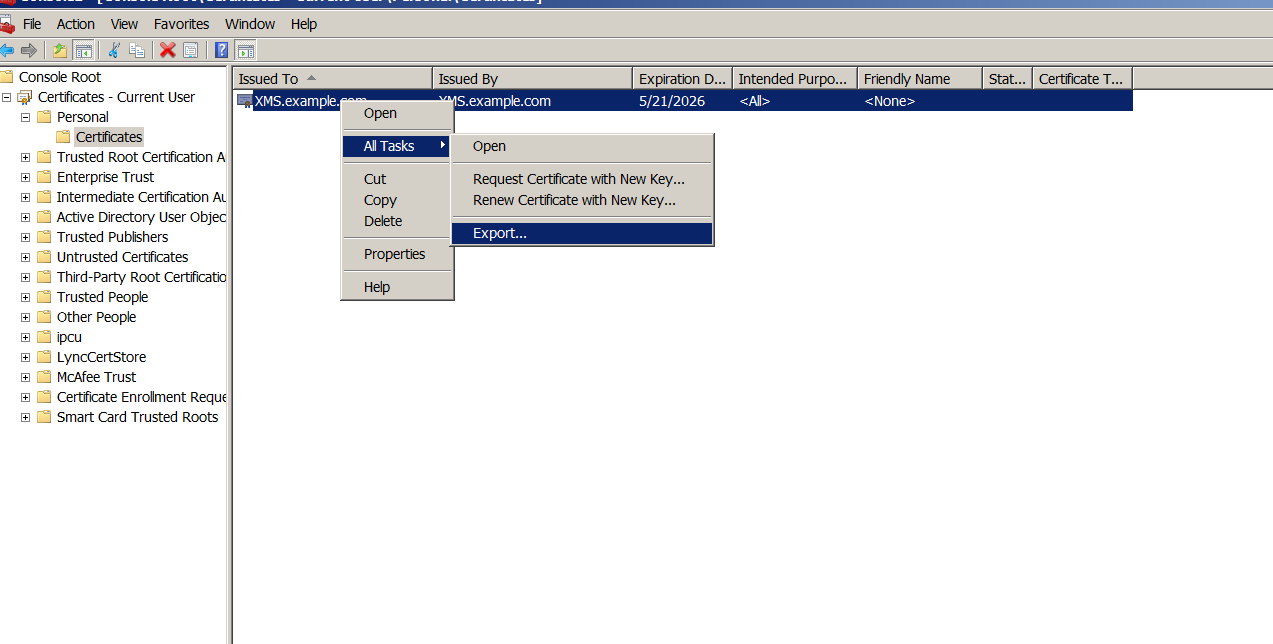
-
인증서 내보내기 마법사가 나타나면 다음을 클릭합니다.
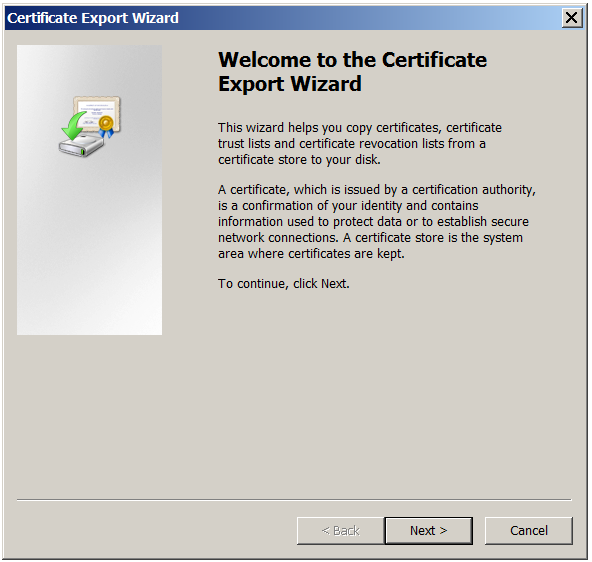
-
DER로 인코딩된 바이너리 X.509(.CER) 형식을 선택합니다. 다음을 클릭합니다.
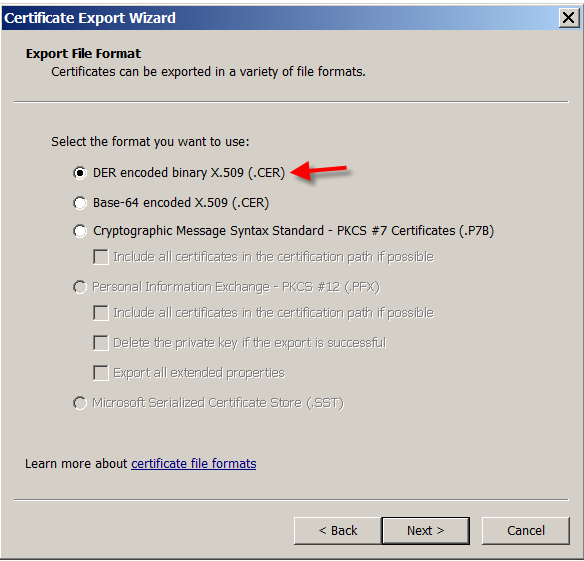
-
인증서를 찾아봅니다. 인증서의 이름을 입력한 후 다음을 클릭합니다.
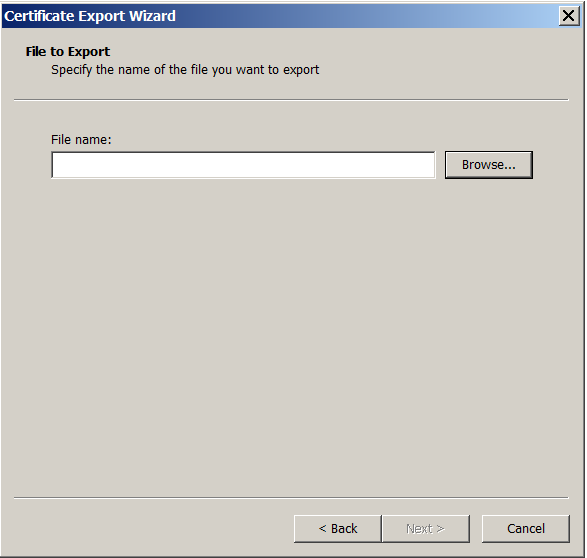
-
인증서를 저장합니다.
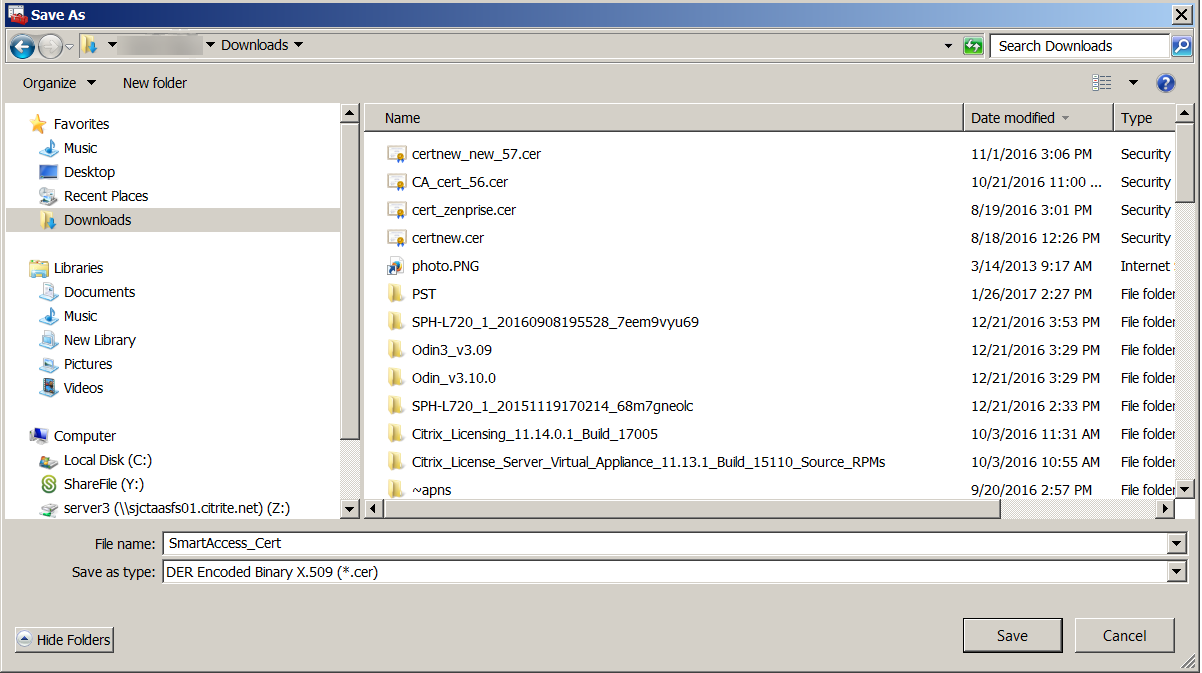
-
인증서를 찾아 선택하고 다음을 클릭합니다.
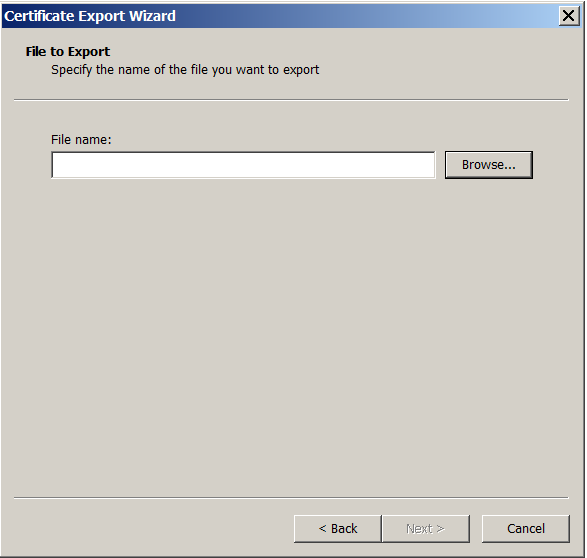
-
선택 내용을 검토하고 마침을 클릭합니다. 확인을 클릭하여 확인 창을 닫습니다.
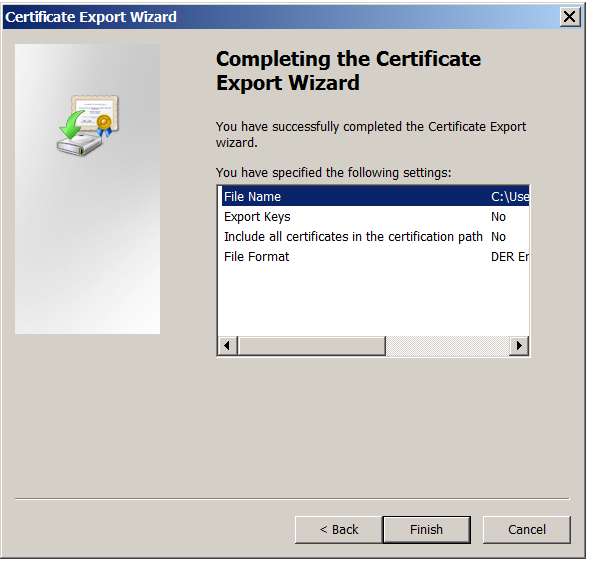
-
다운로드 디렉터리에서 인증서를 찾습니다. 인증서는 CER 형식입니다.
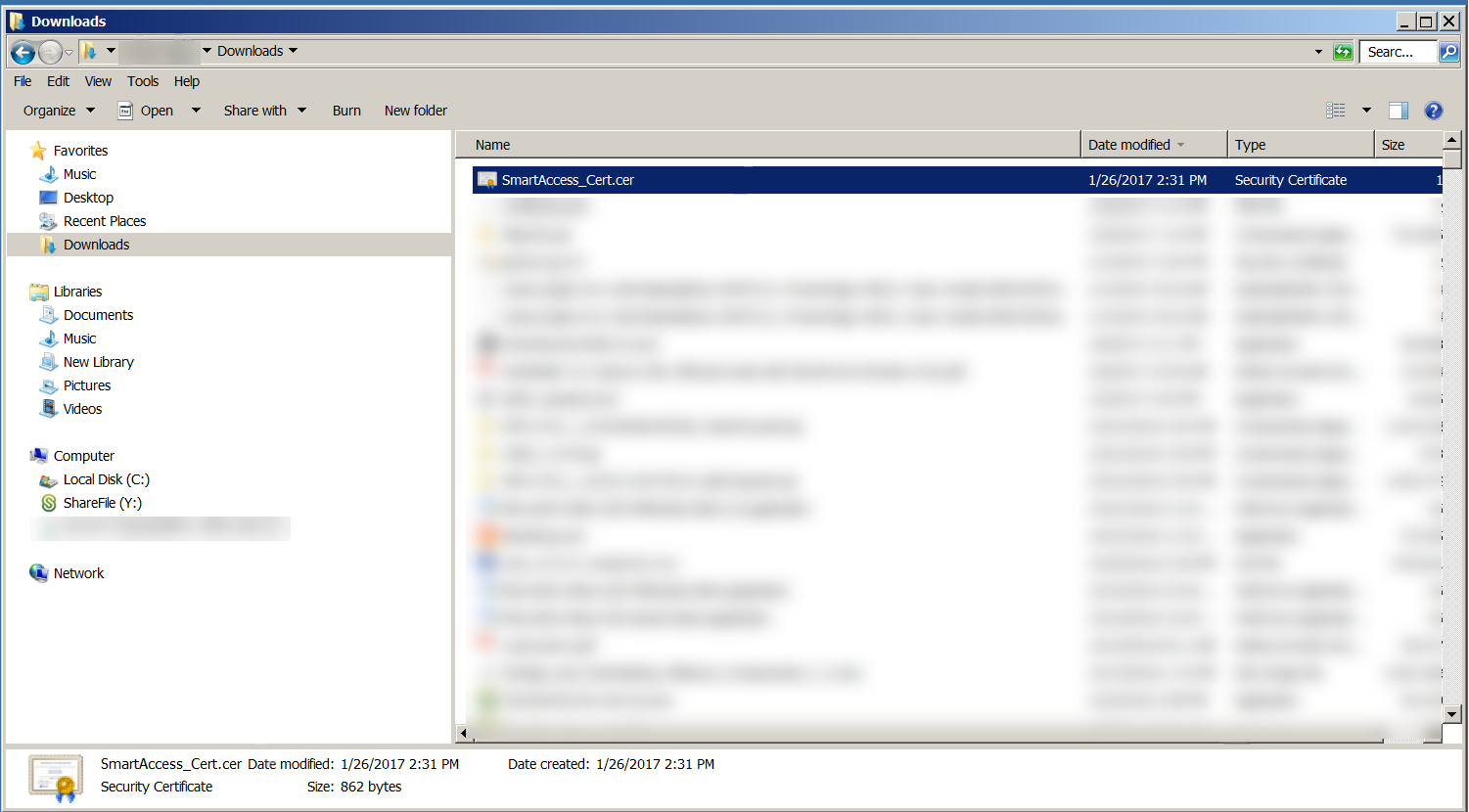
인증서를 StoreFront 서버에 복사합니다
-
StoreFront 서버에서 SmartCert라는 폴더를 만듭니다.
-
인증서를 SmartCert 폴더에 복사합니다.

StoreFront 저장소에서 인증서 구성
StoreFront 서버에서 다음 PowerShell 명령을 실행하여 저장소에서 변환된 XenMobile Server 인증서를 구성합니다.
Grant-STFStorePnaSmartAccess –StoreService $store –CertificatePath “C:\xms\xms.cer” –ServerName “XMS server”
<!--NeedCopy-->
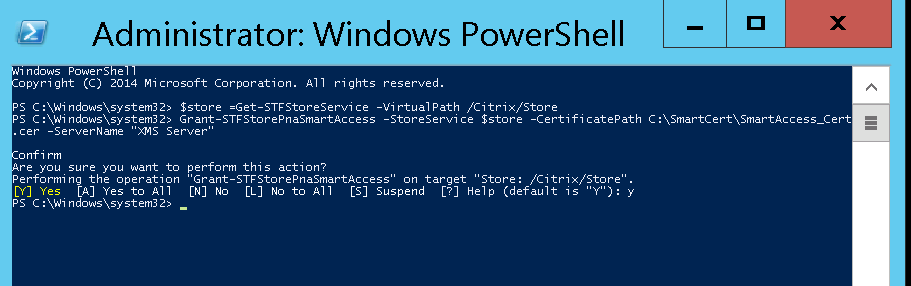
StoreFront 저장소에 기존 인증서가 있는 경우 다음 PowerShell 명령을 실행하여 인증서를 해지합니다.
Revoke-STFStorePnaSmartAccess –StoreService $store –All
<!--NeedCopy-->

또는 다음 PowerShell 명령 중 하나를 StoreFront 서버에서 실행하여 StoreFront 저장소의 기존 인증서를 해지할 수 있습니다.
- 이름으로 해지:
$store = Get-STFStoreService –VirtualPath /Citrix/Store
Revoke-STFStorePnaSmartAccess –StoreService $store –ServerName “My XM Server"
<!--NeedCopy-->
- 지문으로 해지:
$store = Get-STFStoreService –VirtualPath /Citrix/Store
Revoke-STFStorePnaSmartAccess –StoreService $store –CertificateThumbprint “ReplaceWithThumbprint”
<!--NeedCopy-->
- 서버 개체로 해지:
$store = Get-STFStoreService –VirtualPath /Citrix/Store
$access = Get-STFStorePnaSmartAccess –StoreService $store
Revoke-STFStorePnaSmartAccess –StoreService $store –SmartAccess $access.AccessConditionsTrusts[0]
<!--NeedCopy-->
Virtual Apps and Desktops에 대한 SmartAccess 정책 구성
필요한 SmartAccess 정책을 HDX 앱을 전달하는 배달 그룹에 추가하려면:
-
Virtual Apps and Desktops 서버에서 Citrix Studio를 엽니다.
-
Studio 탐색 창에서 Delivery Groups(배달 그룹)를 선택합니다.
-
액세스 권한을 제어하려는 하나 이상의 앱을 전달하는 그룹을 선택합니다. Actions(동작) 창에서 Edit Delivery Group(배달 그룹 편집)을 선택합니다.
-
Access Policy(액세스 정책) 페이지에서 Connections through NetScaler Gateway(NetScaler Gateway를 통한 연결) 및 Connection meeting any of the following(다음과 일치하는 연결)을 선택합니다.
-
추가를 클릭합니다.
-
Farm(팜)이 XM이고 Filter(필터)가 XMCompliantDevice인 액세스 정책을 추가합니다.
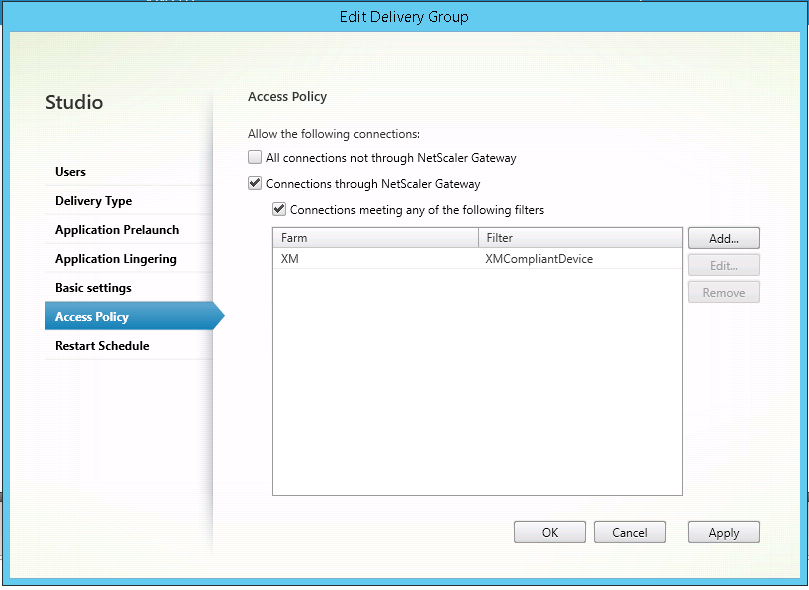
-
Apply(적용)를 클릭하여 모든 변경 내용을 적용하고 창을 열린 채로 두거나, OK(확인)를 클릭하여 변경 내용을 적용하고 창을 닫습니다.
XenMobile에서 자동화된 동작 설정
HDX 앱에 대한 배달 그룹에 설정된 SmartAccess 정책은 장치가 규정을 위반하면 장치에 대한 액세스를 거부합니다. 장치를 규정 위반으로 표시하는 자동화된 동작을 사용합니다.
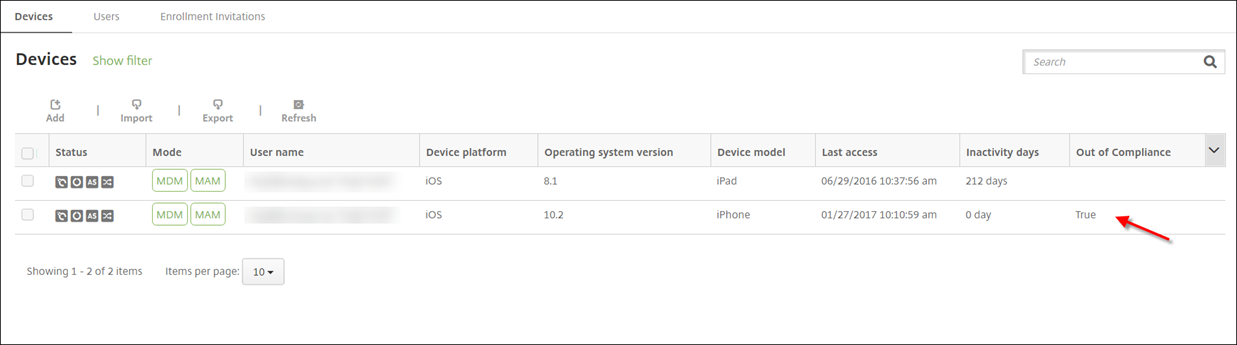
-
XenMobile 콘솔에서 구성 > 동작을 클릭합니다. 동작 페이지가 나타납니다.
-
추가를 클릭하여 동작을 추가합니다. 동작 정보 페이지가 나타납니다.
-
동작 정보 페이지에서 동작의 이름 및 설명을 입력합니다.
-
다음을 클릭합니다. 동작 세부 정보 페이지가 나타납니다. 다음 예에서는 장치에 사용자 속성 이름 eng5 또는 eng6이 있는 경우 즉시 장치를 규정 위반으로 표시하는 트리거를 만듭니다.
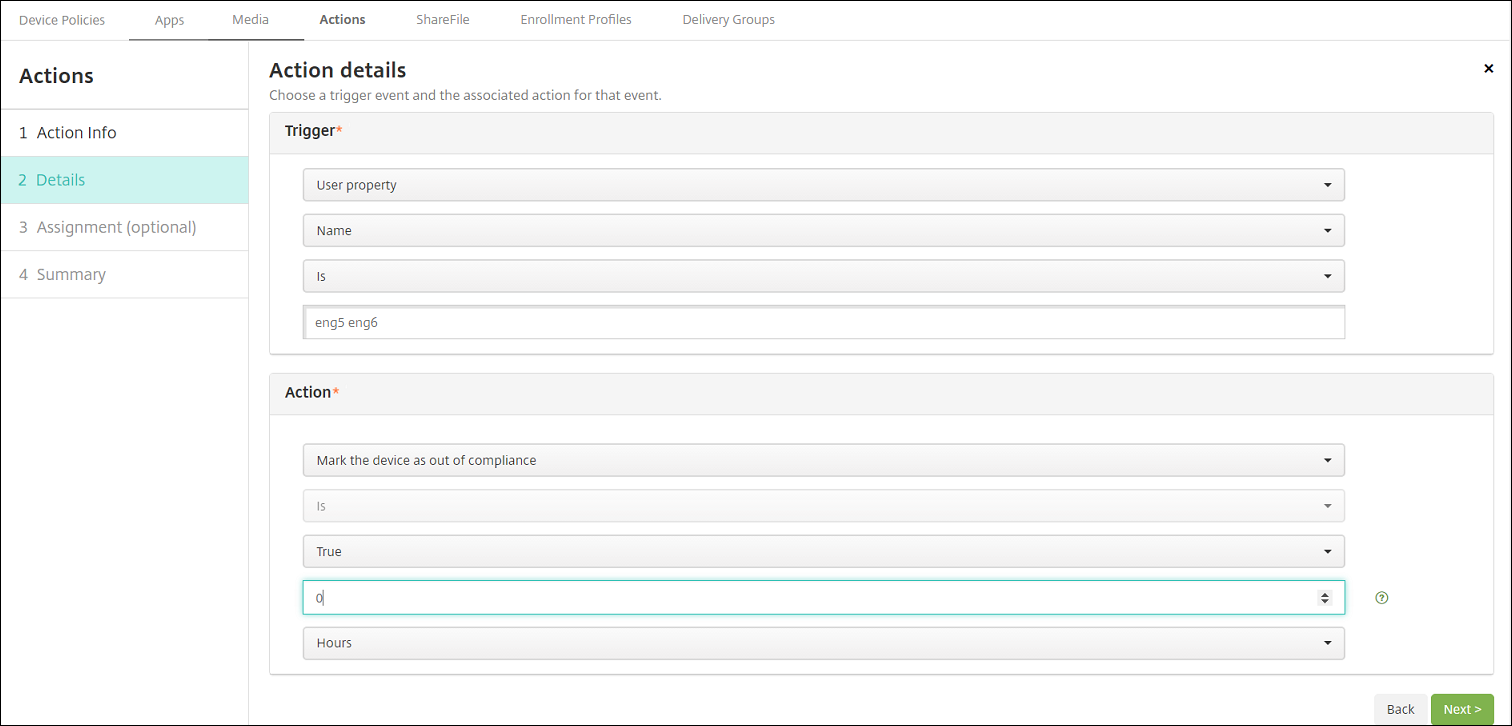
-
트리거 목록에서 장치 속성, 사용자 속성 또는 설치된 앱 이름을 선택합니다. SmartAccess는 이벤트 트리거를 지원하지 않습니다.
-
동작 목록에서 다음을 수행합니다.
- 장치를 규정 위반으로 표시를 선택합니다.
- Is를 선택합니다.
- True를 선택합니다.
- 트리거 조건이 충족되면 즉시 장치를 규정 위반으로 표시하도록 동작을 설정하려면 시간 프레임을 0으로 설정합니다.
-
이 동작을 적용할 XenMobile 배달 그룹을 하나 이상 선택합니다.
-
동작 요약을 검토합니다.
-
다음을 클릭한 후 저장을 클릭합니다.
장치가 규정 위반으로 표시된 경우 Secure Hub 저장소에 더 이상 HDX 앱이 나타나지 않습니다. 사용자는 더 이상 앱을 구독하지 않습니다. 장치에 알림이 전송되지 않으며 Secure Hub 저장소에 HDX 응용 프로그램이 이전에 사용 가능했다는 내용이 표시되지 않습니다.
장치가 규정 위반으로 표시될 때 사용자에게 알리려면 알림을 만든 다음 해당 알림을 보내는 자동화된 동작을 만듭니다.
이 예에서는 다음과 같은 알림을 만들고 장치가 규정 위반으로 표시되는 경우 알림을 보냅니다. “Device serial number or telephone number no longer complies with the device policy and HDX applications will be blocked.(장치 일련 번호 또는 전화 번호가 더 이상 장치 정책을 준수하지 않으므로 HDX 응용 프로그램이 차단됩니다.)”
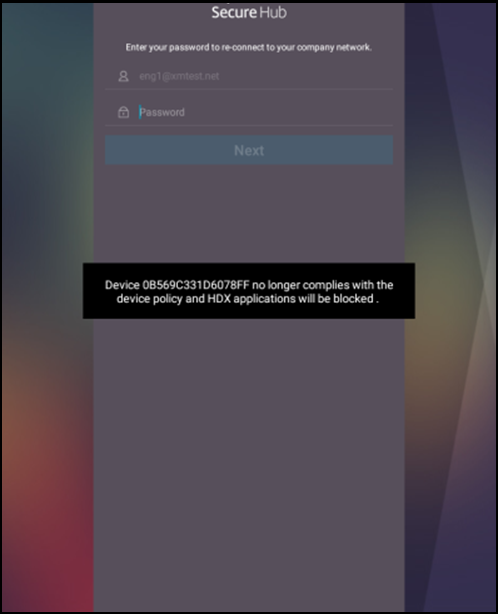
장치가 규정 위반으로 표시될 때 사용자에게 표시되는 알림 만들기
-
XenMobile 콘솔에서 콘솔의 오른쪽 맨 위에 있는 기어 아이콘을 클릭합니다. 설정 페이지가 나타납니다.
-
알림 템플릿을 클릭합니다. 알림 템플릿 페이지가 나타납니다.
-
추가를 클릭하여 알림 템플릿 페이지에 추가합니다.
-
SMS 서버를 먼저 설정하라는 메시지가 나타나면 아니요, 나중에 설정합니다를 클릭합니다.
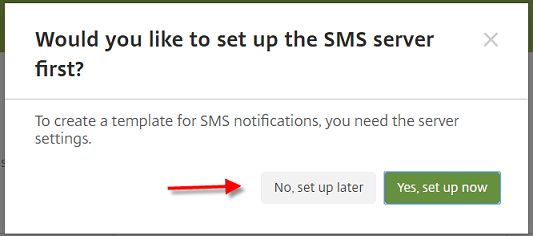
-
다음 설정을 구성합니다.
- 이름: HDX Application Block
- 설명: Agent notification when device is out of compliance
- 유형: 임시 알림
- Secure Hub: 활성화됨
- 메시지: Device ${firstnotnull(device.TEL_NUMBER,device.serialNumber)} no longer complies with the device policy and HDX applications will be blocked.
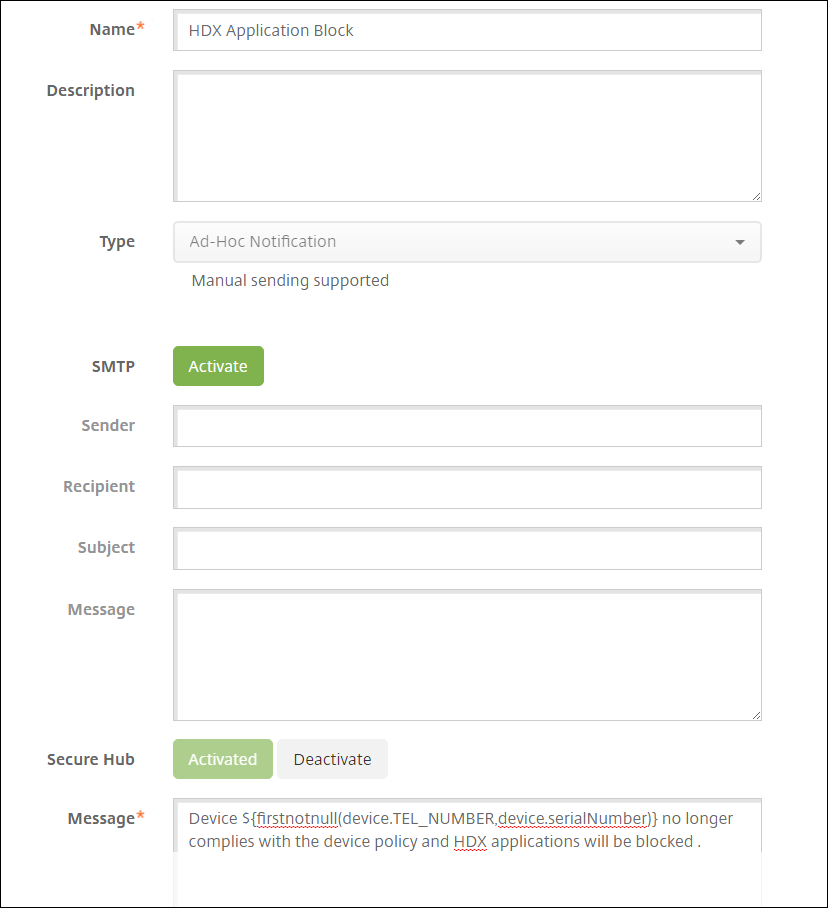
-
저장을 클릭합니다.
장치가 규정 위반으로 표시되면 알림을 보내는 동작 만들기
-
XenMobile 콘솔에서 구성 > 동작을 클릭합니다. 동작 페이지가 나타납니다.
-
추가를 클릭하여 동작을 추가합니다. 동작 정보 페이지가 나타납니다.
-
동작 정보 페이지에서 동작의 이름 및 설명을 입력합니다.
- 이름: HDX 차단 알림
- 설명: 장치가 규정을 위반할 경우 HDX 차단 알림
-
다음을 클릭합니다. 동작 세부 정보 페이지가 나타납니다.
-
트리거 목록에서 다음을 수행합니다.
- 장치 속성을 선택합니다.
- 규정 위반을 선택합니다.
- Is를 선택합니다.
- True를 선택합니다.
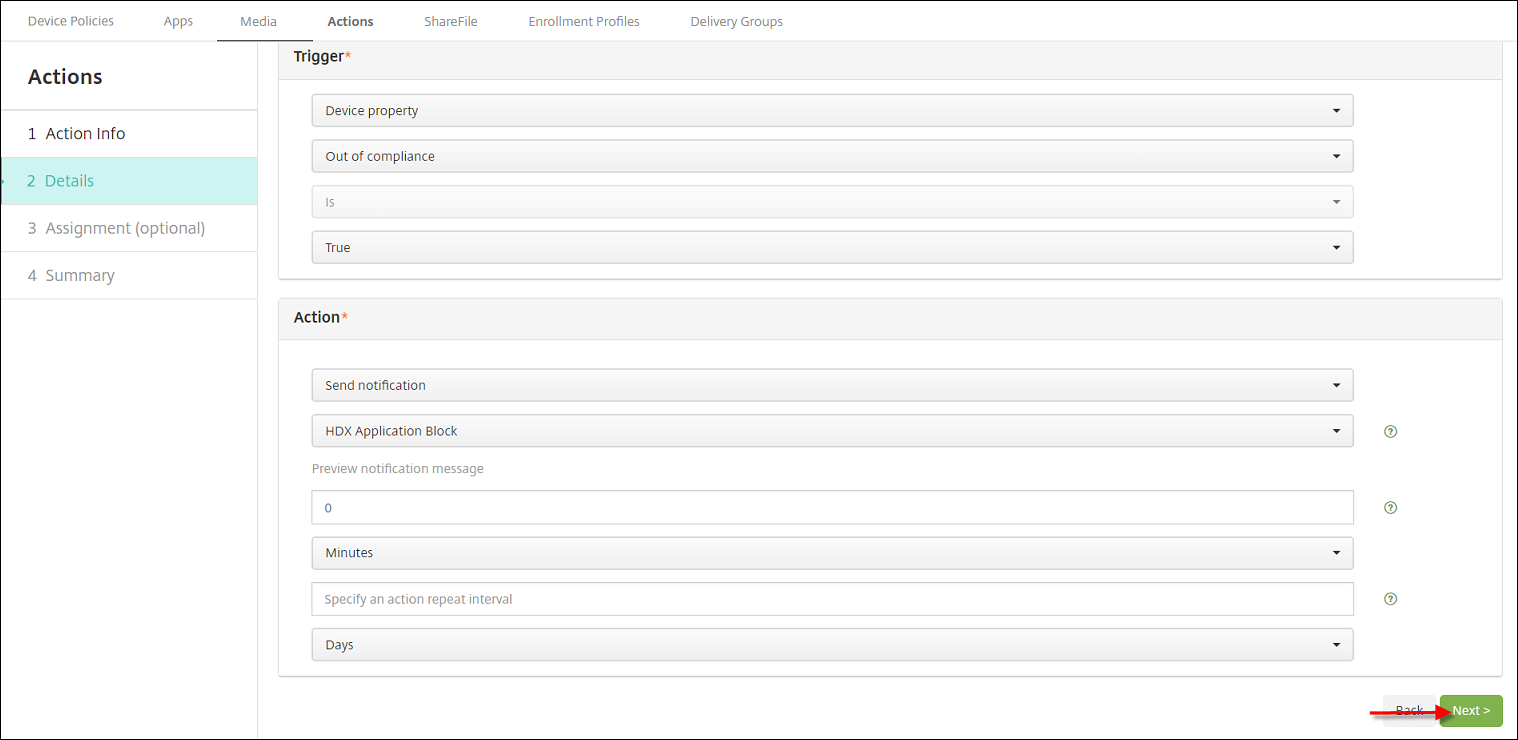
-
동작 목록에서 트리거 조건이 충족될 때 실행할 동작을 지정합니다.
- 알림 보내기를 선택합니다.
- 앞서 만든 HDX Application Block 알림을 선택합니다.
- 0을 선택합니다. 이 값을 0으로 설정하면 트리거 조건이 충족되는 즉시 알림이 전송됩니다.
-
이 동작을 적용할 XenMobile 배달 그룹을 하나 이상 선택합니다. 이 예제에서는 AllUsers를 선택합니다.
-
동작 요약을 검토합니다.
-
다음을 클릭한 후 저장을 클릭합니다.
자동화된 동작을 설정하는 것에 대한 자세한 내용은 자동화된 동작을 참조하십시오.
사용자가 HDX 앱에 대한 액세스 권한을 복구하는 방법
장치가 다시 규정을 준수하게 되면 HDX 앱에 액세스할 수 있게 됩니다.
-
장치에서 Secure Hub 저장소로 이동하여 저장소의 앱을 새로 고칩니다.
-
앱으로 이동하고 앱에 대한 추가를 누릅니다.
앱이 추가되면 내 앱에 나타나며 새로 설치된 앱이기 때문에 옆에 파란색 점이 있습니다.
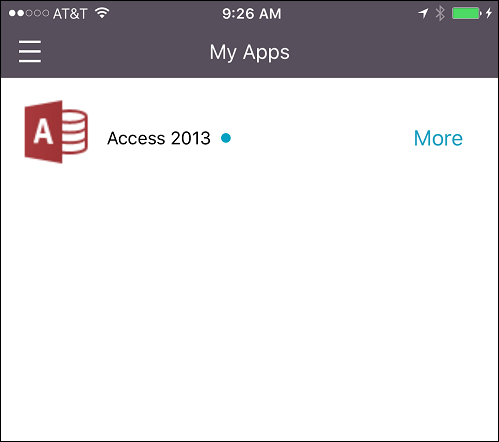
공유
공유
This Preview product documentation is Citrix Confidential.
You agree to hold this documentation confidential pursuant to the terms of your Citrix Beta/Tech Preview Agreement.
The development, release and timing of any features or functionality described in the Preview documentation remains at our sole discretion and are subject to change without notice or consultation.
The documentation is for informational purposes only and is not a commitment, promise or legal obligation to deliver any material, code or functionality and should not be relied upon in making Citrix product purchase decisions.
If you do not agree, select I DO NOT AGREE to exit.